Solのインストール・導入方法
アセットコルサ(Assetto Corsa)にSolをインストール方法をメモ(今回インストールするのは Sol 1.5.4 + 1.6)
前提・環境
- Windows 10
- AssettoCorsa ver 1.16.3
- コンテンツマネージャー
- Custom Shaders Patch(CSP)
この手順ではコンテンツマネージャーを使う前提。今回以外でもコンテンツマネージャーがないと色々と不便だったり問題が起こったりするので、まずはコンテンツマネージャーを導入するのが◎
Custom Shaders Patch(CSP)は先に導入しておく前提なので、コンテンツマネージャー同様に、まずはCSPを導入する
RACE DEPARTMENT (レースデパートメント)の無料アカウント登録
「Sol」は「RACE DEPARTMENT」で公開されているが
アカウント登録(無料)しないとダウンロードできないので、まずは「RACE DEPARTMENT」でアカウントを新規登録。
ダウンロード
以下の手順でファイルをダウンロード
- RACEDEPARTMENTのSolダウンロードページを開く(要ユーザーログイン)
- 「DOWNLOAD」をクリック
- zip形式の圧縮ファイルがダウンロードされる(例
Sol_1_5_5___1_6_2.zip)
古いバージョンの Sol をアンインストール
-
ダウンロードしたzipファイルを解凍
-
MODSフォルダーの中のSol 1.6.2 + 1.5.5( 1.6.2 + 1.5.5 はバージョン)フォルダーに移動 -
soluninstall.batをアセットコルサのルートフォルダーにコピー
(ルートフォルダーは通常C:\Program Files (x86)\Steam\steamapps\common\assettocorsa\のはず)

-
以下コマンドプロンプトが立ち上がるので
Enterキーを押すC:\Program Files (x86)\Steam\steamapps\common\assettocorsa>ECHO OFF AC rootfolder found, removing Sol... Sol successfully removed 続行するには何かキーを押してください . . . -
以上で既存の Sol が完全にアンインストールされる。
上記の方法で上手くいかない場合には、管理者として.batを実行してみる。
soluninstall.batを右クリック- 「管理者として実行」を選択
- 確認ダイヤログが表示されるので「はい」をクリック
Sol のインストール方法
- zipファイルを解凍したフォルダーを開く
MODSフォルダーの中のSol 1.6.2 + 1.5.5( 1.6.2 + 1.5.5 はバージョン)フォルダーに移動appscontentextensionsystemの4フォルダーをアセットコルサのルートフォルダーにコピー
(ルートフォルダーは通常C:\Program Files (x86)\Steam\steamapps\common\assettocorsa\のはず)

- 既存のファイルは上書きする

- 以上でインストール完了
コンテンツマネージャーの設定
- コンテンツマネージャーを起動
- 「SETTINGS > CUSTOM SHADERS PATCH」を開く
- 左メニューから「WEATHER FX」をクリック
- メイン画面の「Weather script」のプルダウンメニューでSolのバージョンを選択

ここで選択肢にSolのバージョンがない場合、weatherFXの設定ファイルが正しく更新されていない可能性がある。
その場合は、以下の手順で修復。
- アセットコルサのフォルダー
extension\configを開く
(通常はC:\Program Files (x86)\Steam\steamapps\common\assettocorsa\extension\configのはず) weatherFX.iniを削除する

- コンテンツマネージャーを開く
- 「SETTINGS > CUSTOM SHADERS PATCH」を開く
- 左メニューから「ABOUT & UPDATES」をクリック
- 「Reinstall current version」をクリックして Custom Shaders Patch(CSP) を再インストールする

その他の設定等については、またの機会に追記するかも




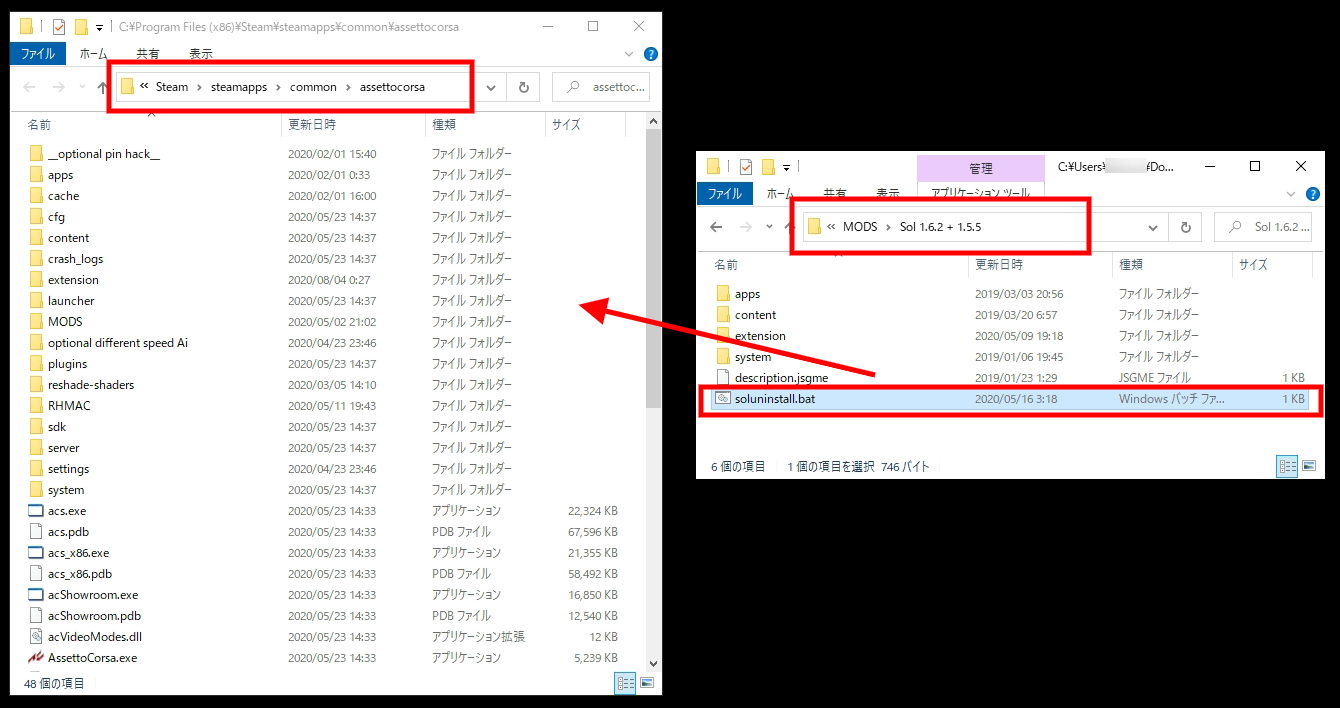
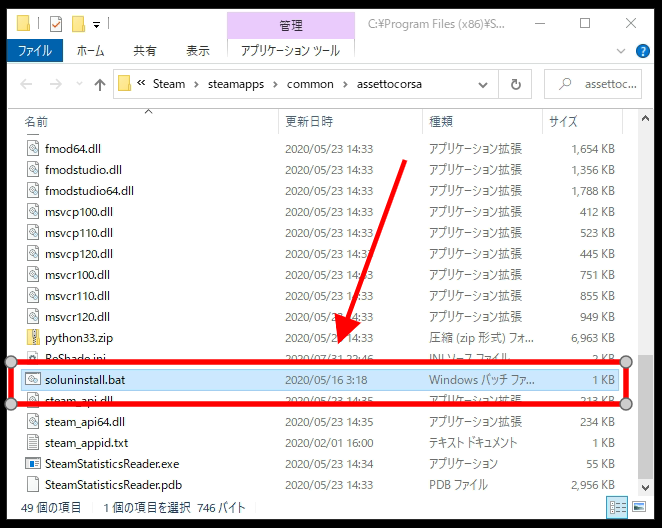
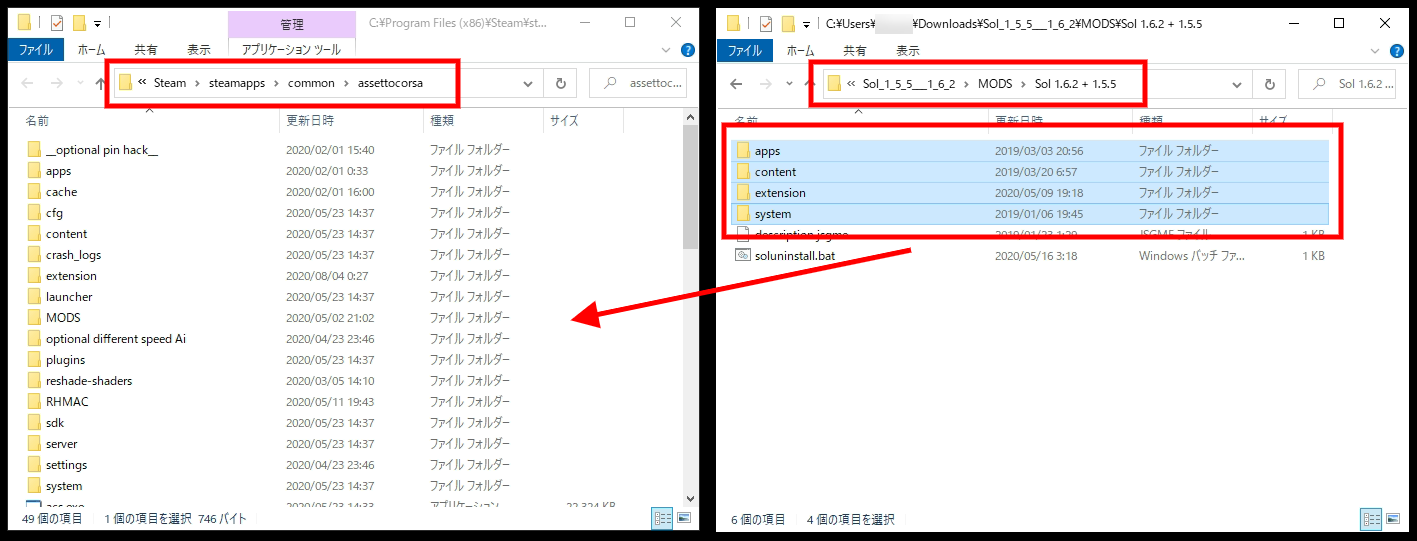
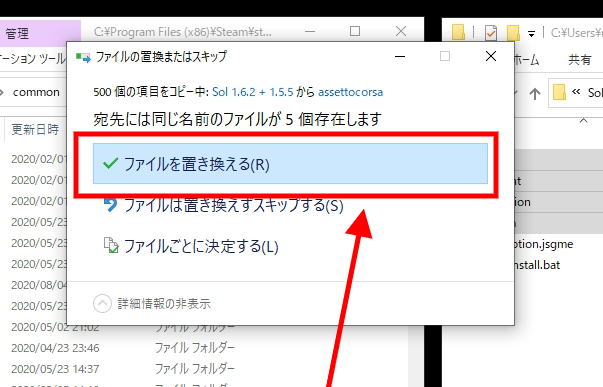
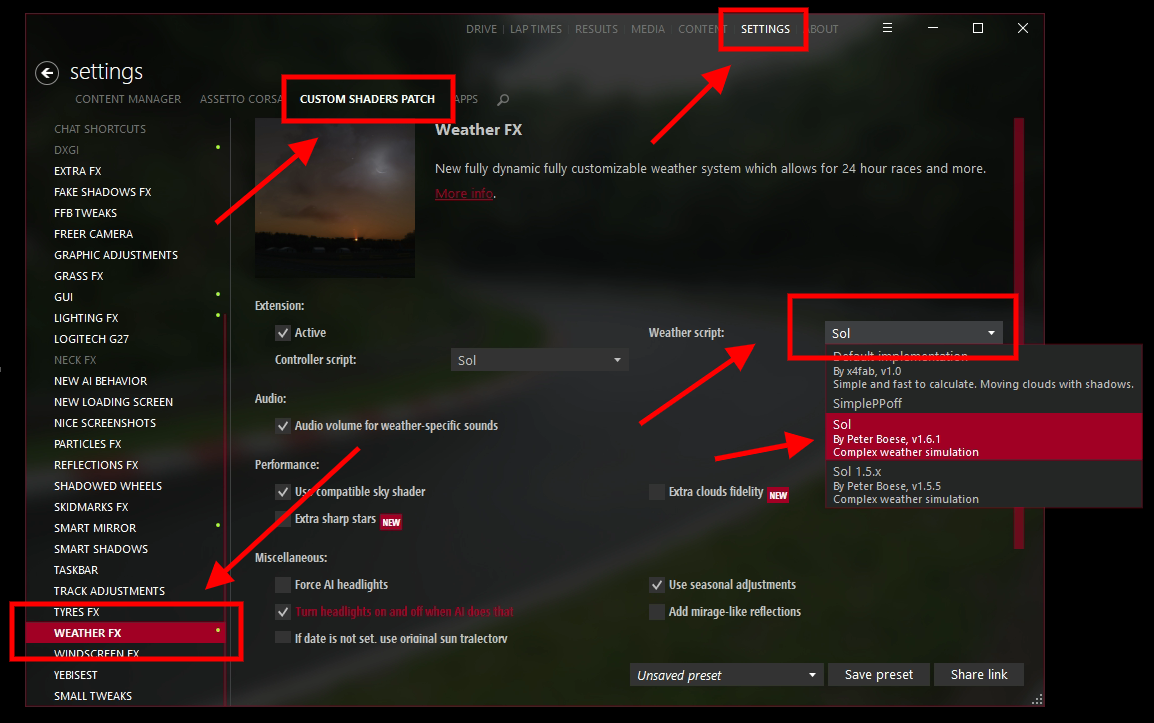
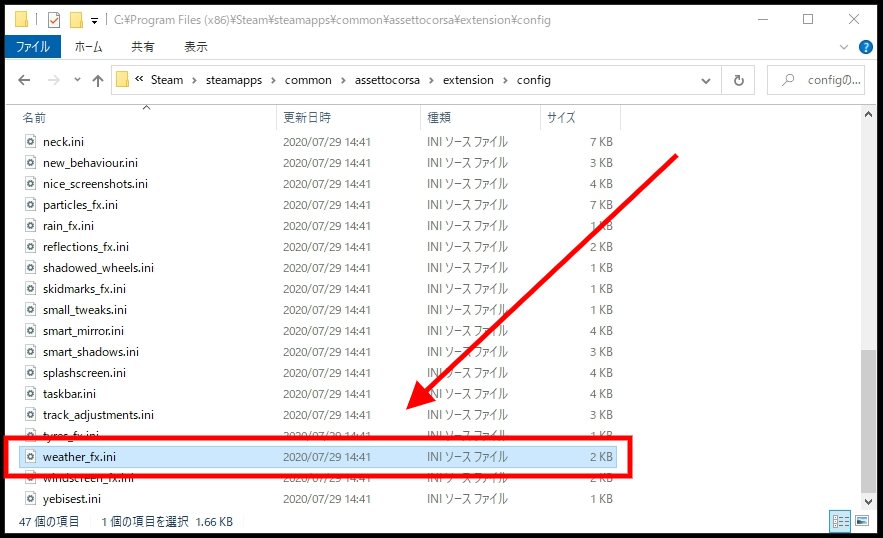
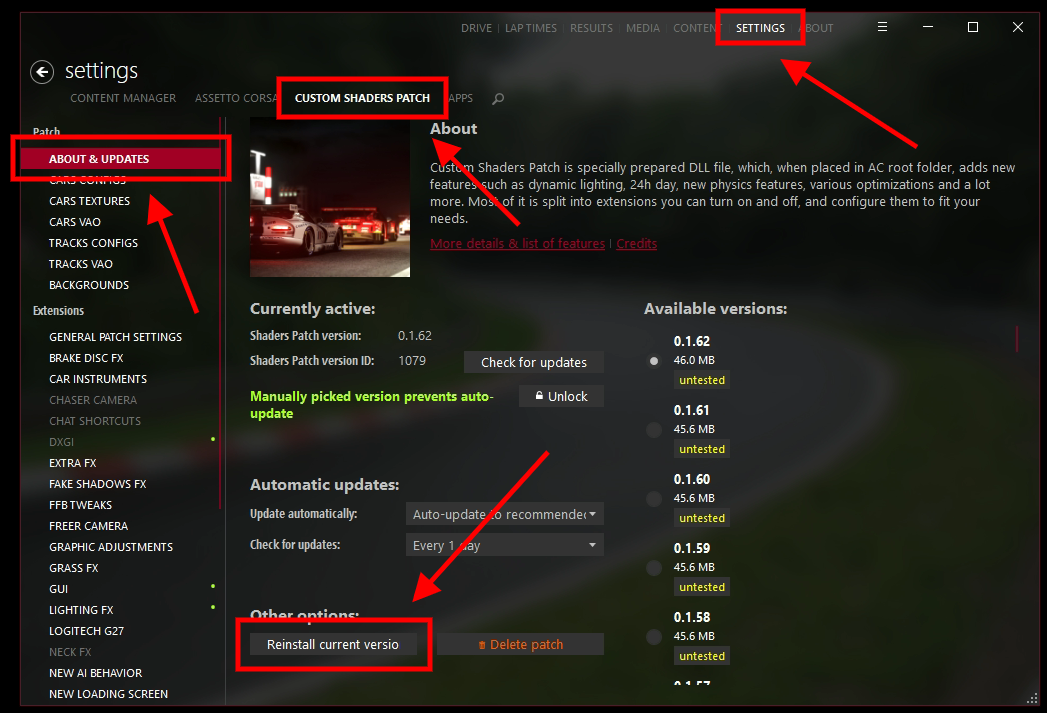
ディスカッション
コメント一覧
「Sol のインストール方法」のところのMODSフォルダーがありません自分で作ればいいんでしょうか?